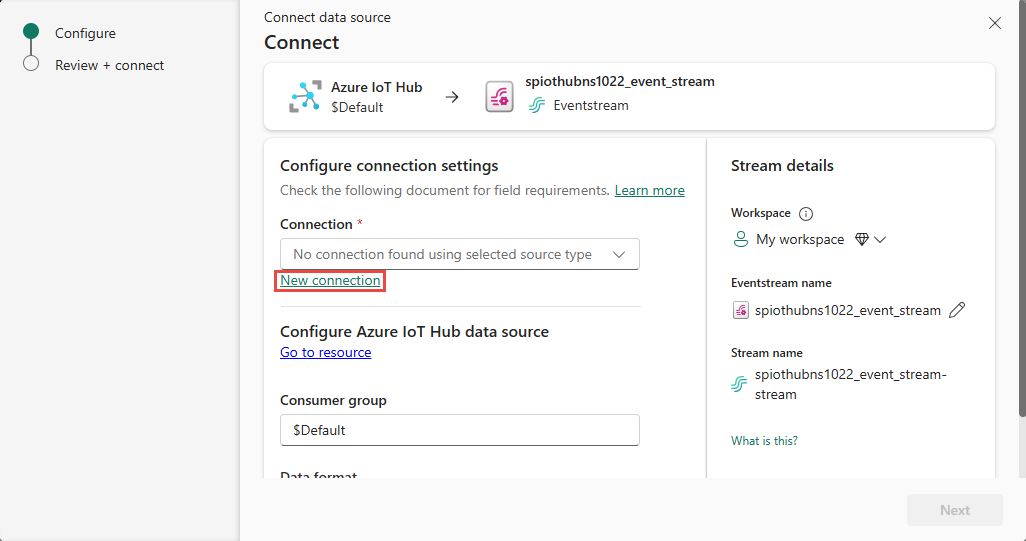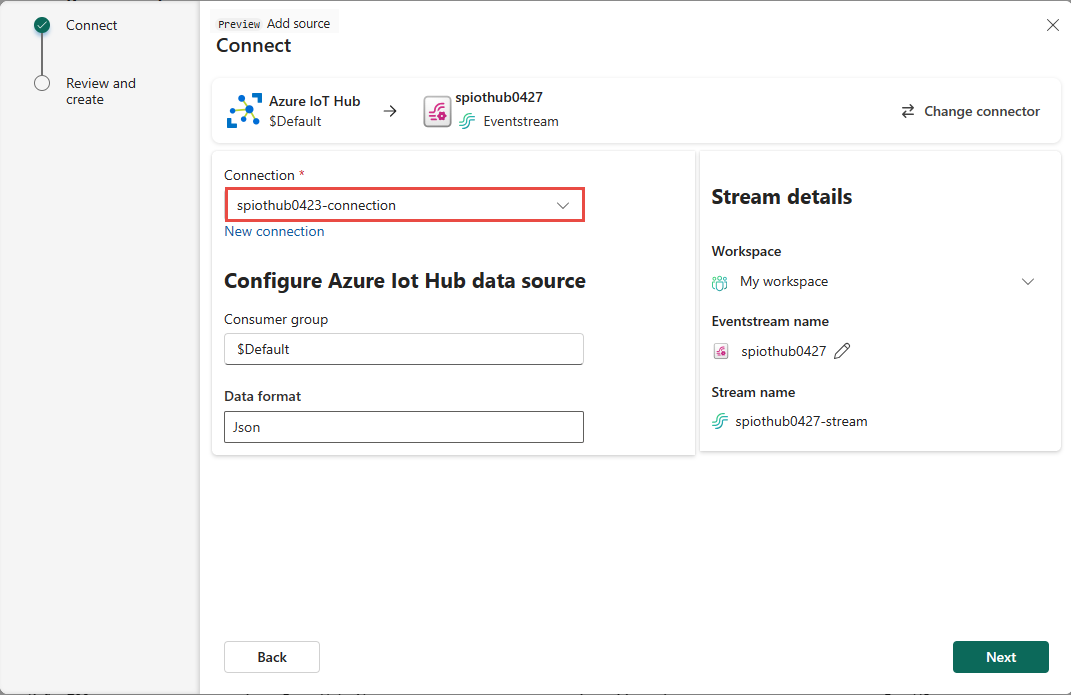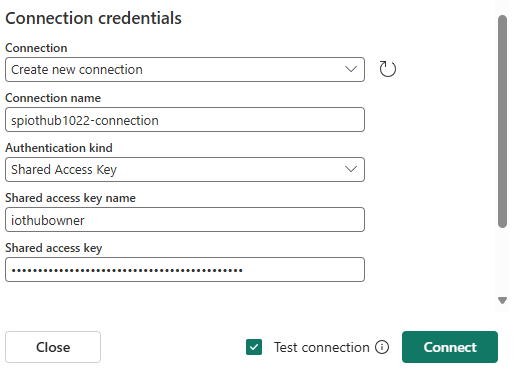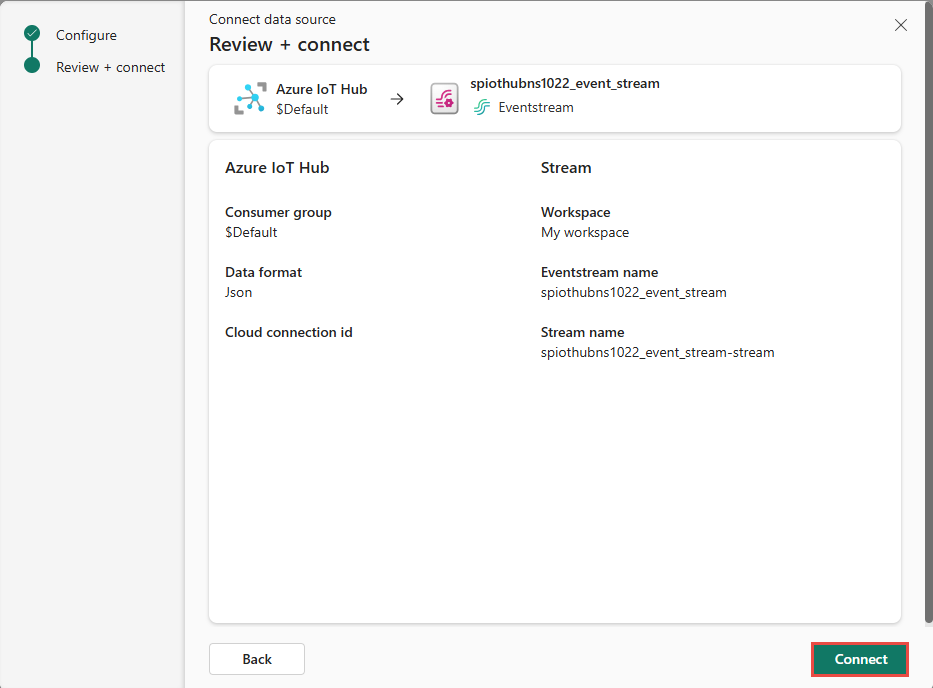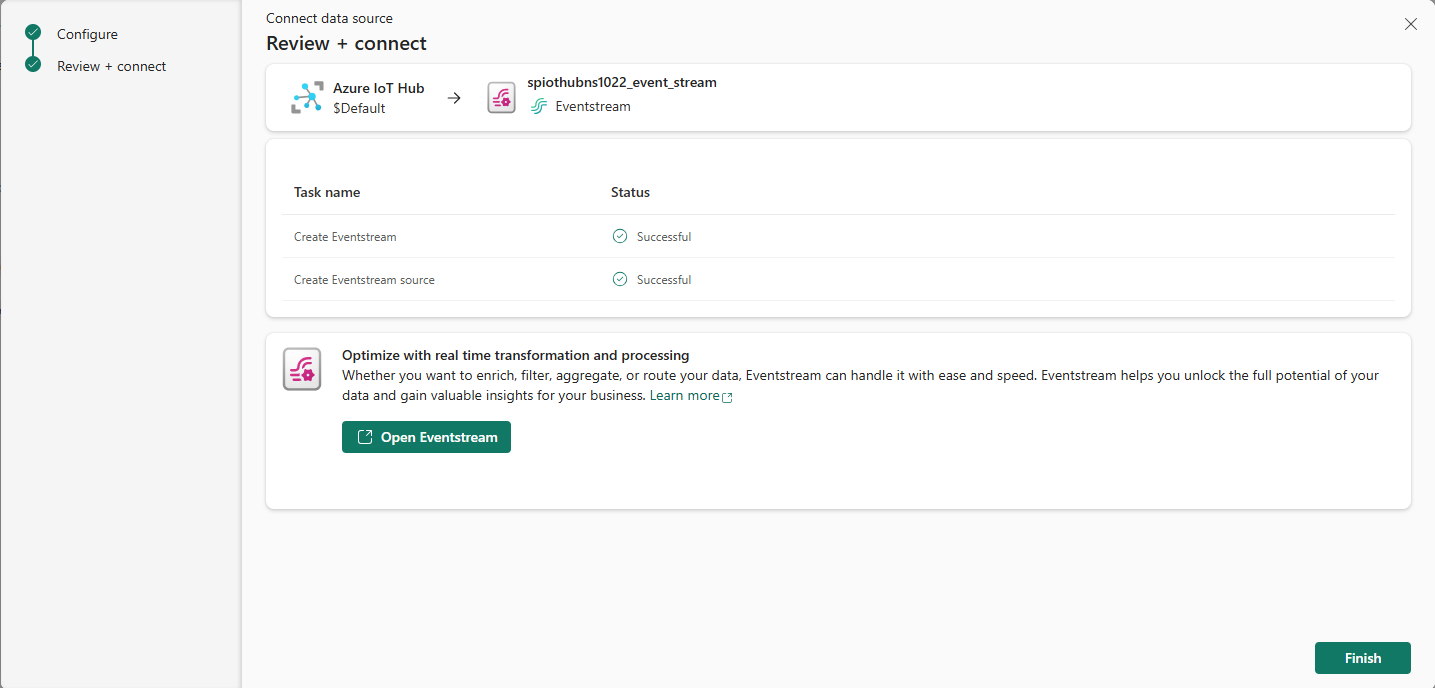เพิ่ม Azure IoT Hub เป็นแหล่งข้อมูลในฮับแบบเรียลไทม์
บทความนี้อธิบายวิธีการรับเหตุการณ์จากฮับ Azure IoT ลงในฮับแบบเรียลไทม์
ข้อกำหนดเบื้องต้น
- เข้าถึงพื้นที่ทํางานในโหมดสิทธิ์การใช้งาน Fabric capacity (หรือ) โหมดสิทธิ์การใช้งานรุ่นทดลองใช้ที่มีสิทธิ์ผู้สนับสนุนหรือสูงกว่า
- สร้างฮับ Azure IoT ถ้าคุณไม่มี
- คุณจําเป็นต้องมีสิทธิ์ที่เหมาะสมเพื่อรับคีย์การเข้าถึงของฮับ IoT ฮับ IoT ต้องสามารถเข้าถึงได้โดยสาธารณะและไม่ได้อยู่หลังไฟร์วอลล์หรือมีความปลอดภัยในเครือข่ายเสมือน
รับเหตุการณ์จากฮับ Azure IoT
คุณสามารถรับเหตุการณ์จากฮับ Azure IoT ลงในฮับเรียลไทม์ได้หนึ่งในวิธีต่อไปนี้:
หน้าแหล่งข้อมูล
ลงชื่อเข้าใช้ Microsoft Fabric
ถ้าคุณเห็น Power BI ที่ด้านล่างซ้ายของหน้า ให้สลับไปยังปริมาณงาน Fabric โดยการเลือก Power BI จากนั้นโดยการเลือก Fabric
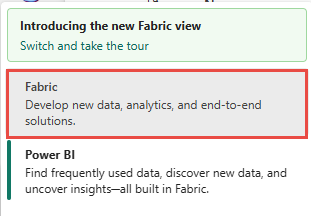
เลือก เรียลไทม์ บนแถบนําทางด้านซ้าย
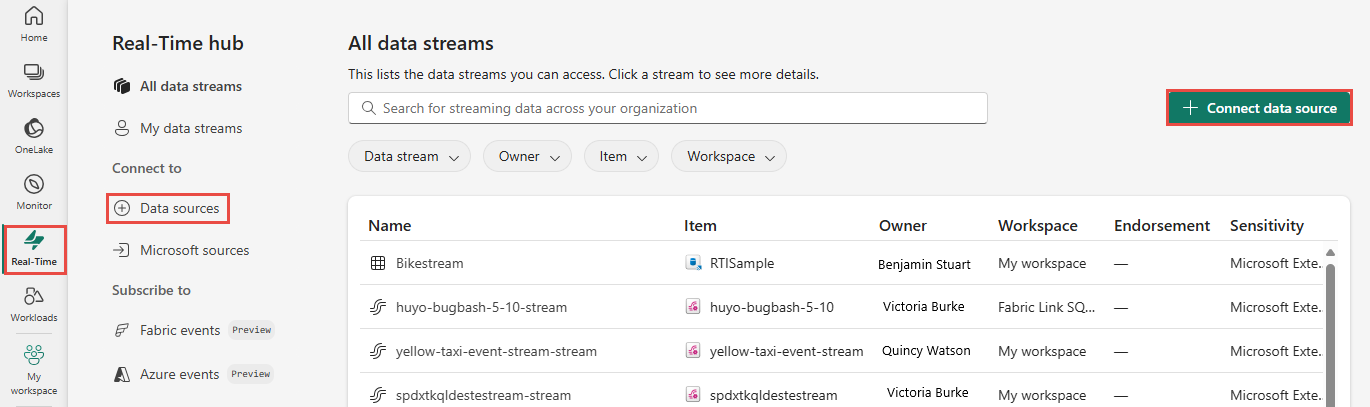
บนหน้า ฮับ เรียลไทม์ เลือก + แหล่งข้อมูล ภายใต้ เชื่อมต่อไปยัง บนเมนูนําทางด้านซ้าย
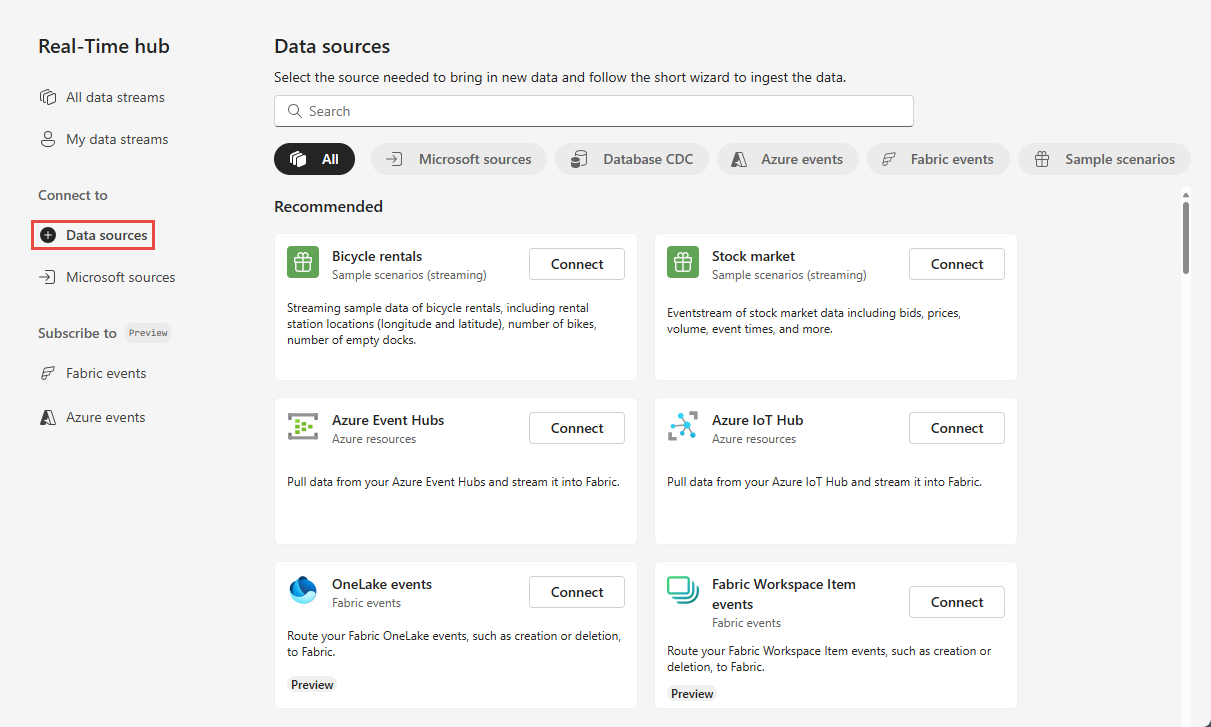
คุณยังสามารถไปที่ หน้า แหล่งข้อมูล จาก หน้า สตรีม ข้อมูลทั้งหมด หรือ สตรีม ข้อมูลของฉัน โดยการเลือก ปุ่ม + เชื่อมต่อแหล่งข้อมูล ที่มุมบนขวา
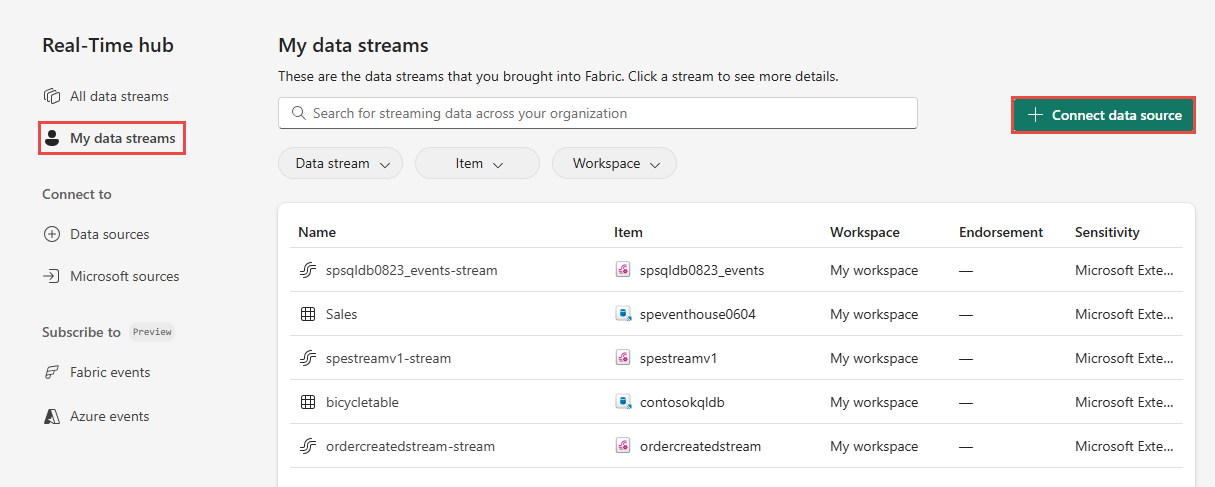
บนหน้าแหล่งข้อมูล เลือกประเภทของแหล่งข้อมูล Microsoft ที่ด้านบน จากนั้นเลือกเชื่อมต่อบนไทล์ Azure IoT Hub
ในตอนนี้ ให้ทําตามคําแนะนําจากส่วน เชื่อมต่อกับฮับ Azure iot
หน้าแหล่งที่มาของ Microsoft
ในฮับแบบเรียลไทม์ เลือก แหล่งข้อมูลของ Microsoft คุณสามารถใช้กล่องค้นหาเพื่อพิมพ์ชื่อทรัพยากรของคุณ หรือใช้ตัวกรอง (แหล่งที่มา การสมัครใช้งาน กลุ่มทรัพยากร ภูมิภาค) เพื่อค้นหาทรัพยากรของคุณ
ในรายการดรอปดาวน์ แหล่งข้อมูล ให้เลือก Azure IoT Hub
สําหรับ การสมัครใช้งาน ให้เลือก การสมัครใช้งาน Azure ที่มีกลุ่มทรัพยากรกับฮับ IoT ของคุณ
สําหรับ กลุ่มทรัพยากร เลือก กลุ่ม ทรัพยากรที่มีฮับ IoT ของคุณ
สําหรับ ภูมิภาค ให้เลือกตําแหน่งที่ตั้งที่ฮับ IoT ของคุณอยู่
ในตอนนี้ ให้ย้ายเมาส์ไปไว้เหนือชื่อของฮับ IoT ที่คุณต้องการเชื่อมต่อกับฮับเรียลไทม์ในรายการของฮับ IoT และเลือกปุ่ม เชื่อมต่อ หรือเลือก ... (จุดไข่ปลา) แล้วเลือกเชื่อมต่อแหล่งข้อมูล
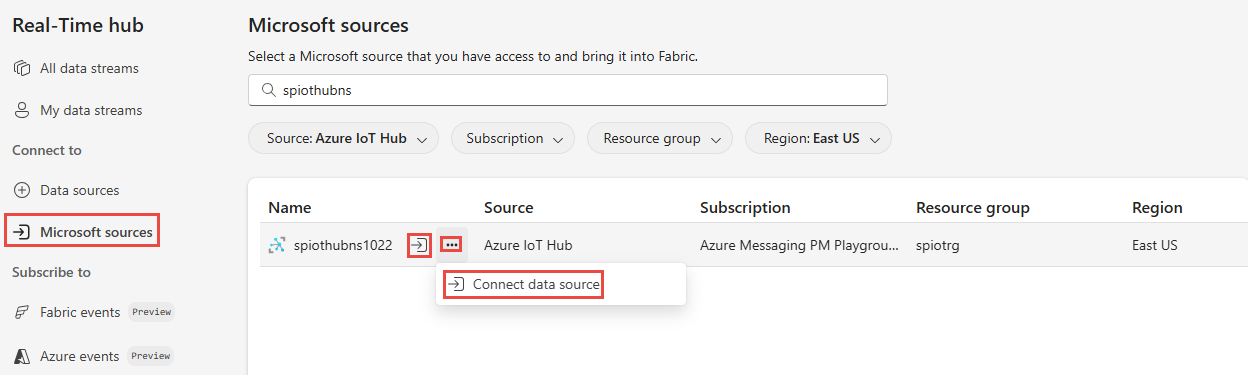
เชื่อมต่อกับฮับ Azure iot
บนหน้า เชื่อมต่อ เลือก การเชื่อมต่อใหม่
ถ้ามีการเชื่อมต่อไปยังฮับ Azure iot ของคุณอยู่แล้ว ให้คุณเลือกการเชื่อมต่อที่มีอยู่ดังที่แสดงในรูปต่อไปนี้ จากนั้นไปยังขั้นตอนการกําหนดค่า รูปแบบข้อมูล
ในส่วน การตั้งค่าการเชื่อมต่อ สําหรับฮับ IoT ให้ระบุชื่อของฮับ Azure IoT ของคุณ
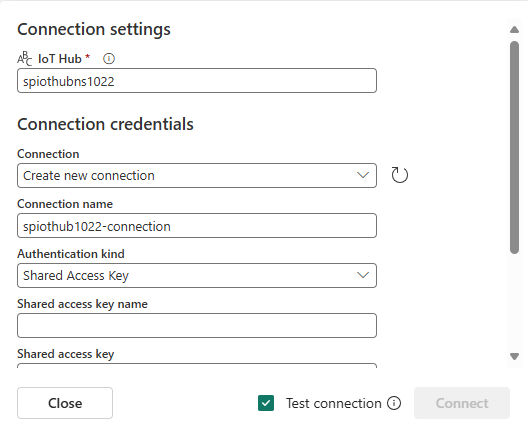
ในส่วน ข้อมูลประจําตัวการเชื่อมต่อ ให้ทําตามขั้นตอนเหล่านี้:
ถ้ามีการเชื่อมต่ออยู่ ให้เลือกการเชื่อมต่อจากรายการดรอปดาวน์ ถ้าไม่มี ให้ยืนยันว่ามี การเลือก สร้างการเชื่อมต่อ ใหม่ สําหรับตัวเลือกนี้
สําหรับ ชื่อการเชื่อมต่อ ใส่ชื่อสําหรับการเชื่อมต่อไปยังฮับ IoT
สําหรับ วิธีการรับรองความถูกต้อง ให้ยืนยันว่ามี การเลือกคีย์ การเข้าถึงที่ใช้ร่วมกันแล้ว
สําหรับ ชื่อคีย์การเข้าถึงที่ใช้ร่วมกัน ให้ใส่ชื่อของคีย์การเข้าถึงที่ใช้ร่วมกัน
สําหรับ คีย์การเข้าถึงที่ใช้ร่วมกัน ให้ป้อนค่าของคีย์การเข้าถึงที่ใช้ร่วมกัน
เลือก เชื่อมต่อ ที่ด้านล่างของหน้า
ตอนนี้ ที่ หน้าเชื่อมต่อ ของตัวช่วยสร้างสําหรับ กลุ่มผู้บริโภค ให้ใส่ชื่อของกลุ่มผู้บริโภค ตาม
$Defaultค่าเริ่มต้น จะถูกเลือก ซึ่งเป็นกลุ่มผู้บริโภคเริ่มต้นสําหรับฮับ IoTสําหรับ รูปแบบข้อมูล ให้เลือกรูปแบบข้อมูลของเหตุการณ์แบบเรียลไทม์ขาเข้าที่คุณต้องการรับจากฮับ Azure IoT ของคุณ คุณสามารถเลือกจากรูปแบบข้อมูล JSON, Avro และ CSV จากนั้นเลือก เชื่อมต่อ
ในส่วนรายละเอียด Stream ทางด้านขวา เลือกพื้นที่ทํางาน Fabric ที่คุณต้องการบันทึกเหตุการณ์ที่เป็นตัวช่วยสร้างจะสร้าง
สําหรับ ชื่อเหตุการณ์ใส่ชื่อสําหรับเหตุการณ์กระแสข้อมูล ตัวช่วยสร้างสร้างเหตุการณ์สตรีมด้วยฮับ Azure IoT ที่เลือกเป็นแหล่งข้อมูล
ชื่อ Stream จะถูกสร้างขึ้นสําหรับคุณโดยอัตโนมัติ โดยการผนวก -stream เข้ากับชื่อของเหตุการณ์สตรีม คุณสามารถดูสตรีมนี้บนฮับ แบบเรียลไทม์ หน้าสตรีม ข้อมูลทั้งหมดและ บนหน้าสตรีม ข้อมูลของฉันเมื่อตัวช่วยสร้างเสร็จสิ้น
เลือก ถัดไป ที่ด้านล่างของหน้า
บนหน้า ตรวจสอบ + เชื่อมต่อ ให้ตรวจสอบการตั้งค่า และเลือก เชื่อมต่อ
ดูรายละเอียดสตรีมข้อมูล
บนหน้า ตรวจสอบ + เชื่อมต่อ ถ้าคุณเลือก เปิดเหตุการณ์สตรีม ตัวช่วยสร้างจะเปิดเหตุการณ์สตรีมด้วยฮับ Azure IoT ที่เลือกเป็นแหล่งข้อมูล หากต้องการปิดตัวช่วยสร้าง ให้เลือก เสร็จสิ้น ที่ด้านล่างของหน้า
คุณควรเห็นสตรีมใน หน้าสตรีม ข้อมูลทั้งหมดและ สตรีม ข้อมูลของฉัน สําหรับขั้นตอนโดยละเอียด ดูรายละเอียดของสตรีมข้อมูลใน Fabric Real-Time hub
เนื้อหาที่เกี่ยวข้อง
หากต้องการเรียนรู้เกี่ยวกับการใช้สตรีมข้อมูล โปรดดูบทความต่อไปนี้: